Comment prolonger la durée de vie de la batterie de votre iPad lorsque vous ne l'utilisez pas

Il y a quelque temps, nous avons réalisé que nous n'utilisions pas nos tablettes autant que nous le faisions; cela nous a amenés à nous demander comment nous pourrions prolonger la durée de vie de la batterie sur nos tablettes Android lorsque nous ne les utilisions pas. Aujourd'hui, nous posons la même question à nos iPads.
CONNEXION: Comment prolonger la durée de vie de la batterie de votre tablette Android lorsque vous ne l'utilisez pas
En réalité, les iPads ont tendance à ajustement, mais cela ne veut pas dire qu'il ne pourrait pas être mieux. Il y a des choses que vous pouvez faire pour arracher plus de temps à une seule charge, particulièrement si vous utilisez des comprimés d'une manière que nous considérons comme typique: pour de courtes périodes, le soir, peut-être assis sur le divan ou allongé dans le lit. d'entre nous ne prennent pas nos iPad partout avec nous, ils restent généralement à la maison quand nous allons au travail ou en train de jouer.
Sur cette base, nous pouvons désactiver certaines fonctionnalités de notre iPad parce que nous ne l'utilisons pas de telle sorte que cette fonctionnalité compte vraiment, c'est-à-dire presque exclusivement pour la consommation de médias sociaux, de jeux, de vidéo en continu et d'autres activités non productives.
Les plus gros laveurs de piles primaires Ce que vous voulez désactiver est l'actualisation de l'application en arrière-plan. Alors que vous avez besoin d'applications pour rendre votre iPad amusant, ces applications n'ont pas besoin de passer la journée à chercher des mises à jour et à gaspiller votre batterie.
De même, si votre iPad est principalement destiné à la consommation de médias et à la navigation sur Internet,
Tout d'abord, ouvrez la catégorie "Paramètres" et la catégorie "Général", puis appuyez sur le bouton "Actualisation de l'application en arrière-plan".
La liste de vos applications installées est longue à laquelle vous pouvez désactiver l'actualisation de fond de chacun, si vous le souhaitez. Il est toutefois plus simple de désactiver l'option "Actualisation de l'application en arrière-plan" en haut.
Ensuite, dans les paramètres, appuyez sur "Notifications"; Vous ne pouvez pas désactiver les notifications d'un seul coup comme l'actualisation de l'application en arrière-plan.
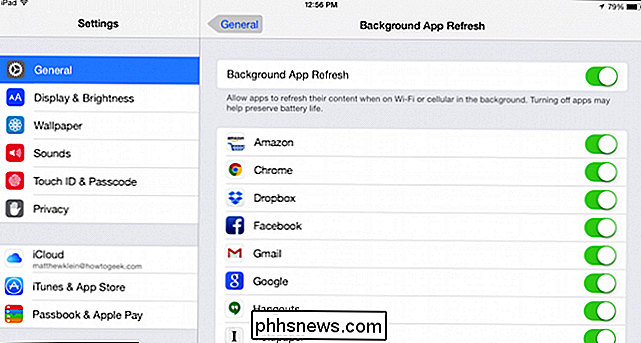
Vous devez appuyer sur chaque application, puis sur "Autoriser les notifications". Vous pouvez le faire pour tous, la plupart ou seulement quelques
Si vous voulez approfondir toutes les notifications iOS, vous pouvez également régler les paramètres des sons, des icônes de badge, etc. Dans notre cas, cependant, les activer et rafraîchir l'application en arrière-plan devrait avoir un effet positif à long terme sur la vie de la batterie.
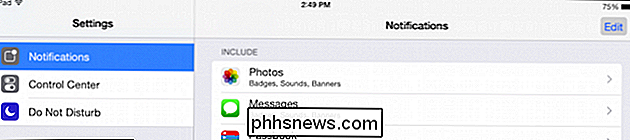
Mail, Contacts, Calendriers
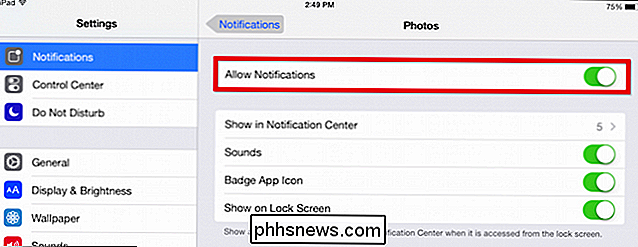
Votre iPad est conçu pour fonctionner dans le jardin clos d'Apple Cela signifie que lorsque vous le connectez à votre compte Apple, les modifications que vous apportez à vos contacts, les événements que vous ajoutez à votre calendrier et tous les e-mails que vous recevez sont transférés sur votre appareil. Cela garantit que votre iPad est à jour et compatible avec le reste de vos appareils Apple.
Cela dit, si vous n'utilisez pas votre iPad pour des activités productives telles que le courrier, les contacts et les calendriers, puis éteignez appuyer pour avoir du sens.
Pour désactiver, appuyez sur "Mail, Contacts, Calendrier" dans les Paramètres, puis sur "Récupérer les nouvelles données".
Vous avez la possibilité d'ajuster vos comptes individuellement, mais nous allons pour désactiver "Push" et rafraîchir manuellement, si nécessaire.
N'oubliez pas que si vous désactivez ce paramètre, si vous souhaitez consulter votre dernier e-mail ou mettre à jour vos calendriers et vos contacts, vous devrez actualiser manuellement. Vous n'avez pas besoin de Bluetooth (sauf lorsque vous le faites)
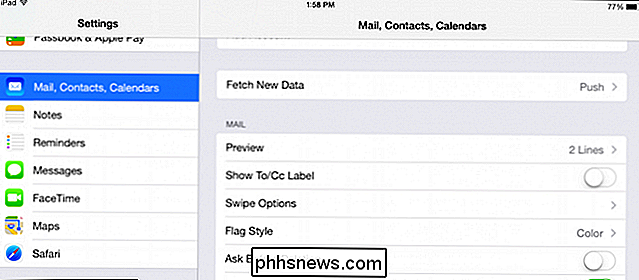
Bluetooth est un autre gaspillage de batterie. Contrairement au Wi-Fi, dont vous avez besoin pour à peu près tout, Bluetooth n'est nécessaire que lorsque vous envoyez des fichiers ou utilisez des accessoires comme des haut-parleurs et des écouteurs.
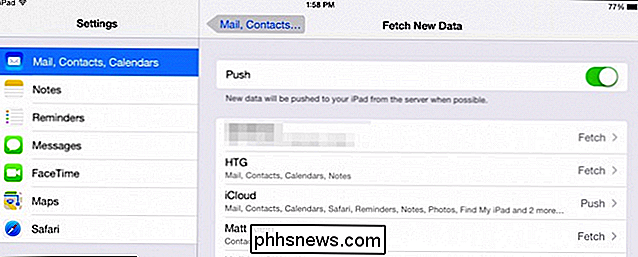
Vous pouvez donc désactiver Bluetooth lorsque vous le souhaitez.
Il est toutefois plus simple d'utiliser le Centre de contrôle pour activer / désactiver rapidement le Bluetooth si nécessaire.
Pendant que vous utilisez le Centre de contrôle, vous pouvez toujours placer votre iPad en mode Avion. Vous pouvez également désactiver le Wi-Fi.
Notez que si votre iPad est équipé de données mobiles, vous pouvez également l'éteindre pour prolonger la durée de vie de votre batterie. Vous devrez ouvrir les paramètres pour ce faire, cependant, il n'est pas accessible dans le Centre de contrôle.
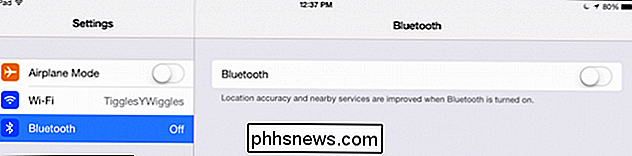
Cela dit, nous voulons réellement économiser la batterie tout en laissant suffisamment de fonctionnalités intactes pour que nous n'ayons pas besoin d'allumer tout un tas de choses lorsque nous nous asseyons pour utiliser l'appareil. Bluetooth est une évidence, tout le reste dépend de vous.
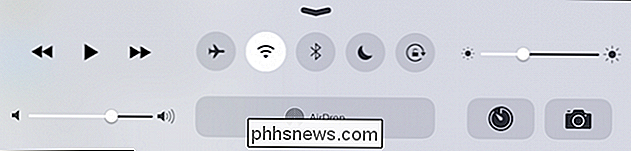
Emplacement, emplacement, emplacement
Avez-vous besoin d'utiliser les services de localisation de votre iPad? Peut-être, mais plus que probable que pour des applications spécifiques. Dans les paramètres, appuyez sur le bouton "Confidentialité", puis ouvrez "Services de localisation".
Vous pouvez désactiver complètement les services de localisation, ou vous pouvez le faire au niveau de chaque application.
Si vous utilisez l'application individuelle , vous devrez appuyer sur chacun d'eux et sélectionner «Jamais» parmi les choix.
Encore une fois, c'est à vous de décider du montant de ce service. Il est beaucoup plus facile de tout éteindre, mais il pourrait être préférable de désactiver les applications qui utilisent le service de localisation en permanence par rapport à quand vous l'utilisez réellement.
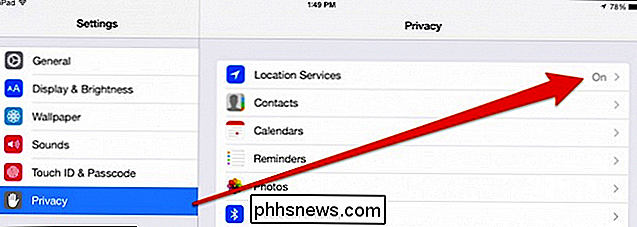
Quelques autres choses
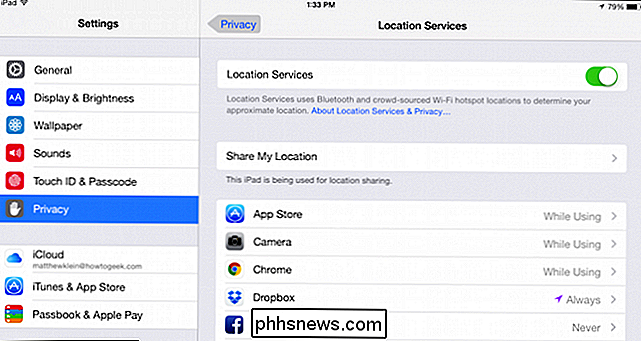
En plus de ces fonctions essentielles Vous pouvez également appliquer quelques autres changements qui permettront d'économiser sur la durée de vie de la batterie.
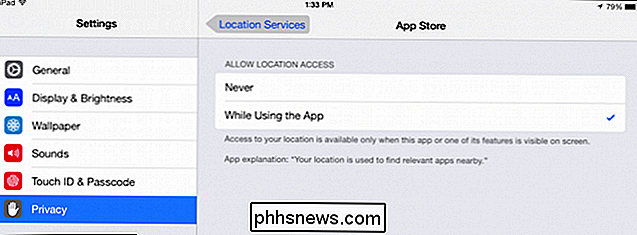
Spotlight
Utilisez-vous même Spotlight sur votre iPad? Peut-être, mais si vous ne le faites pas alors vous n'en avez pas besoin, vous pouvez donc l'éteindre en toute sécurité.
Ouvrez les paramètres, appuyez sur "Général" puis "Recherche Spotlight".
Maintenant vous voyez une liste de toutes les catégories Catalogues Spotlight. En décochant tous ces moyens, Spotlight est effectivement désactivé car il n'a rien à faire.
Spotlight est probablement une fonctionnalité plus souvent utilisée sur OS X que sur iOS. Oui, certaines personnes ne peuvent probablement pas s'en passer, mais ils utilisent probablement leur iPad pour un travail plus productif qui nécessite de trouver des contacts, des événements et d'autres informations aussi efficacement que possible.
Luminosité de l'écran
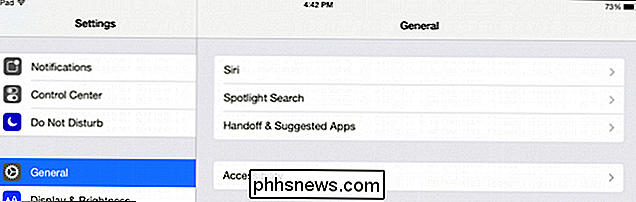
Bon, ça on est toujours sur la liste de tous les économiseurs de batterie et techniquement, si vous n'utilisez pas votre iPad, votre écran n'est pas allumé. Mais lorsque vous
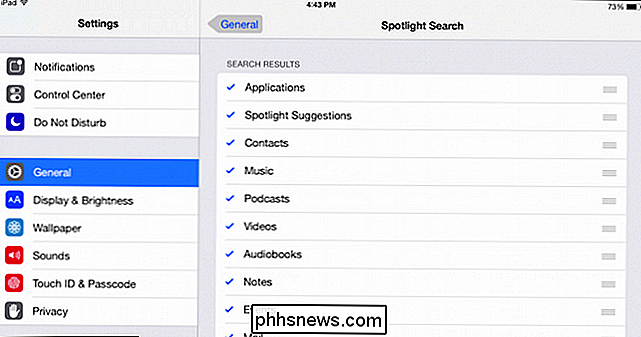
utilisez
votre iPad, même pour de courtes périodes de temps, l'écran est de loin le composant le plus gourmand en énergie.
Pour cela, rappelez-vous que vous pouvez baisser légèrement la luminosité ajouter quelques minutes à la vie de votre batterie. Dans les paramètres, appuyez sur "Affichage et luminosité" et utilisez le curseur; Désactivez "Auto-Brightness" si vous préférez effectuer vos propres réglages de luminosité. Le moyen le plus simple de régler la luminosité de l'écran est d'ouvrir le Control Center et d'utiliser le curseur de luminosité. Encore une fois, comptez pour économiser la batterie de votre iPad lorsque vous ne l'utilisez pas, cela vous aide quand vous êtes.
Éteignez-le, désactivez-le
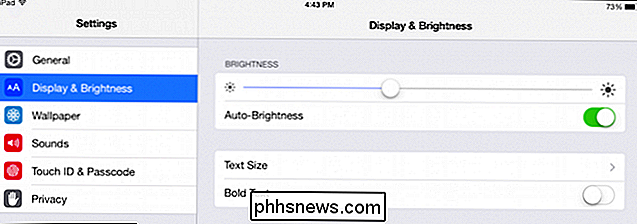
Enfin, si vous êtes un utilisateur occasionnel de la tablette, disons, pour Par exemple, vous n'utilisez votre iPad que pendant les week-ends ou de temps en temps, vous pourriez envisager de l'éteindre quand vous en avez fini. Bien que nous ne le recommandions pas si vous utilisez votre iPad tous les jours (ou tous les soirs), il s'agit toujours d'une option valable pour des économies de batterie à long terme si votre utilisation est plus sporadique.

À partir de là, vous devriez commencer pour des périodes plus longues entre les charges. Alors que la durée de vie de la batterie sur les appareils iOS est généralement bonne à excellente, et souvent bien meilleure que celle de leurs homologues Android, elle peut encore être améliorée. J'espère que ces conseils vous aideront.
Si vous avez d'autres commentaires, comme d'autres conseils pour économiser la batterie, ou si vous avez une question brûlante que vous aimeriez poser, laissez vos commentaires dans notre forum de discussion.

Pourquoi mon ping VPN est-il plus rapide qu'un VPN non-VPN?
Quand il s'agit de jouer à des jeux en ligne, plus notre vitesse de connexion est élevée, plus nous pouvons nous amuser. Mais quel type de connexion est le mieux adapté à nos besoins? La session questions-réponses d'aujourd'hui nous est offerte par SuperUser, une subdivision de Stack Exchange, un regroupement communautaire de sites Web de questions et réponses.

Comment créer un raccourci pour modifier votre serveur DNS sous Windows
Changer votre DNS peut être utile pour booster votre vie privée, augmenter la sécurité, augmenter la vitesse Internet, ou pour toute autre raison, mais peut être fastidieux d'entrer dans les paramètres réseau chaque fois que vous voulez le désactiver. Heureusement, avec un utilitaire freeware et un certain savoir-faire, vous pouvez le faire aussi simplement que double-cliquer sur un raccourci CONNEXES: 7 raisons d'utiliser un service DNS tiers de cet article, nous allons utiliser un outil freeware de NirSoft, l'un des seuls fabricants de freeware en qui nous avons confiance.



